종종 그룹으로 문서화 작업을 하면 혼란이 생길 수 있습니다. 아무도 편집해서는 안 되는 섹션을 편집하려고 시도하지 않는다는 것을 절대적으로 확인하지 않는 한 문서의 중요한 부분을 변경하지 않고 유지하기 어려울 것입니다. 다행스럽게도 MS Word는 문서 작성자가 문서의 일부를 편집하지 못하도록 방지할 수 있는 Content Control이라는 훌륭한 도구를 오랫동안 지원해 왔습니다. 문헌 검토가 될 수 있는 텍스트를 선택하고, 마무리 발언, 색인 또는 많은 작업이 필요한 이와 유사한 것을 선택한 다음 간단한 제어를 적용하는 것만 큼 간단합니다. 유일한 까다로운 부분은 해당 컨트롤을 찾을 위치를 아는 것입니다.

이 단계는 MS Word 2013에서 Word 2010과 Word 2007에 해당 기능이 있다고 생각하는 단계입니다. 거의 같은 위치에서 찾을 수 있습니다. 문제가 있는 경우 댓글로 알려주시면 올바른 위치로 안내해 드리겠습니다.
먼저 개발자 도구 모음을 활성화해야 합니다. 콘텐츠 컨트롤이 기본적으로 활성화되어 있지 않은 이 도구 모음에 있기 때문에 이것은 절반의 전투입니다. 도구 모음을 항상 숨긴 상태로 유지했다면 이 옵션을 사용하지 않을 것입니다. 파일>옵션>리본 사용자 지정으로 이동하고 기본 탭 목록에서 개발자 도구 모음을 선택합니다.
다른 사람이 편집하지 못하도록 하려는 콘텐츠를 선택하고 개발자 도구 모음에서 개발자 도구 모음의 서식 있는 텍스트 컨트롤 또는 일반 텍스트 컨트롤 버튼(아래 강조 표시)을 클릭하면 테두리 상자가 주변에 나타납니다. 그런 다음 속성을 클릭합니다.

속성을 클릭하면 콘텐츠 컨트롤 속성 상자가 열립니다. 편의를 위해 제목 상자에서 선택한 섹션이나 텍스트에 이름을 지정하고 테두리 상자가 표시되는 모양을 사용자 지정합니다. 이 모든 것은 선택 사항입니다. 필수는 잠금에서 두 가지 옵션을 확인하는 것입니다. 콘텐츠 컨트롤을 삭제할 수 없으며 콘텐츠를 편집할 수 없습니다.
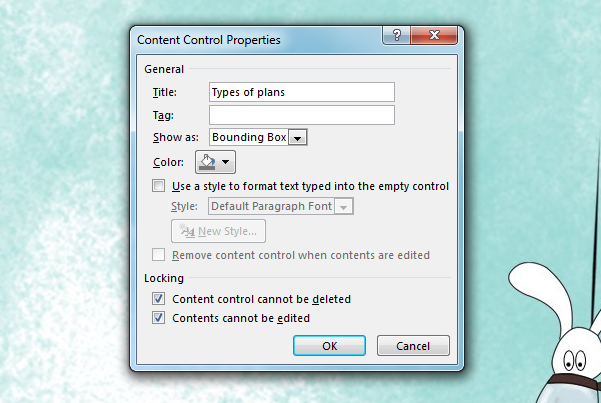
그게 다야. 제한을 제거하지 않는 한 콘텐츠를 더 이상 삭제하거나 편집할 수 없습니다. 마찬가지로 다른 사람들은 귀하가 보호한 섹션을 변경할 수 없습니다.

